I Windows kan vi se mapper, filer og andre dokumenter i filstifinder. Du har måske observeret, at få filer og mapper ville have mindre ikoner, og få ville have store. Så det er underforstået, at der er en tilpasningsmulighed tilgængelig. Der er forskellige mappeskabeloner indstillet som standard baseret på filernes art. For eksempel, i en mappe kaldet Billede, der indeholder fotos, har billeder en anden visning. En musikmappe, der indeholder musikfiler, vil have en anden skabelon. Tilsvarende, for mapper som Dokumenter, Videoer osv., indeholder hver mappe en anden skabelon i henhold til dens kategori. Du kan også vælge en skabelon for en mappe og indstille den til alle andre mapper af samme type. I denne artikel lærer vi, hvordan du anvender en mappevisning på alle mapperne.
Indstil en mappevisningsskabelon til alle mapper
Når du opretter en mappe, bestemmer Windows skabelonen for mappen baseret på indholdet i den. Antag, at mappen har forskellige kategorier af filer i sig som musikfiler, videoer, billeder, dokumenter osv., vil den automatisk blive tildelt generelle elementer som dens skabelon af windows.
Trin 1: Åbn Fil Explorer ved at bruge tasterne (Windows + E), eller du kan skrive File Explorer i søgningen på proceslinjen.
Trin 2: Åbn en mappe, hvis mappevisningsskabelon skal anvendes på alle andre mapper. Klik derefter på Udsigt mulighed, hvis du har brug for at ændre indstillingerne for filerne som små ikoner, store ikoner osv.
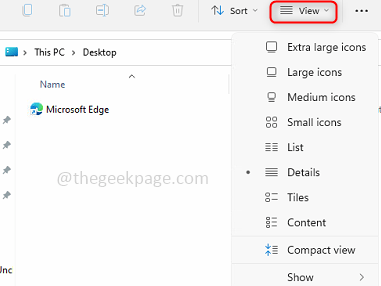
REKLAME
Trin 3: Klik på Mere, som er klik på 3 prikker til stede ved siden af fanen Vis. Klik på Muligheder fra listen, der dukkede op.
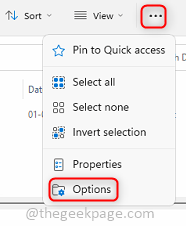
Trin 4: Klik på i vinduet Mappeindstillinger Udsigt fanen og klik på Anvend på mapper.
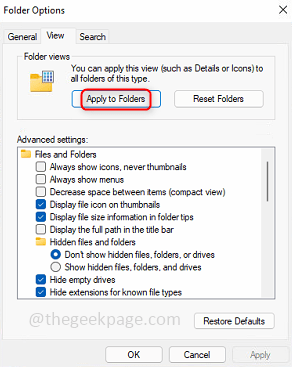
Trin 5: Klik på Okay og der vises en pop-up, der beder om bekræftelse af ændringer. Klik på Ja.
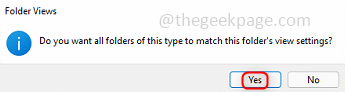
Trin 6: Nu kan du se de samme mappevisningsindstillinger for andre lignende typer mapper.
Bemærk: Ændringerne vil kun afspejles for den lignende type mapper, hvad jeg mente at sige er, at du vælger visningsskabelonen for mappen, som har billeder (.png, .jpg osv.) som dets filer, så gælder ændringerne kun for mapper, der har en lignende type filer (.png, .jpeg, jpg, etc).
Trin 7: Du kan se, hvilken type mappe det er, ved en Højreklik på mappen. Klik på Vis flere muligheder.
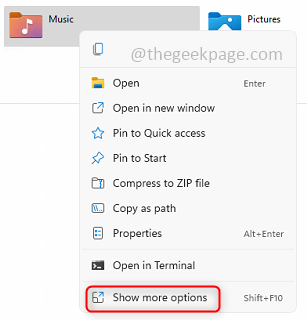
Trin 8: Klik på Ejendomme og klik på Tilpas og der er den.
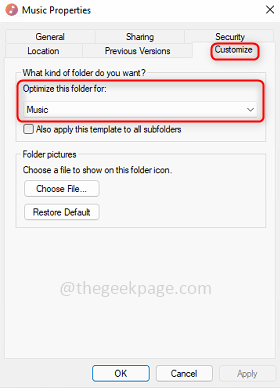
Trin 1 - Download Restoro PC Repair Tool herfra
Trin 2 - Klik på Start scanning for automatisk at finde og rette ethvert pc-problem.
Det er det! Håber denne artikel var nyttig til at bevare de samme mappevisningsindstillinger for lignende typer mapper. Tak og god læsning!!!

